DNS adalah salah satu istilah yang Anda dengar beberapa kali dan Anda mungkin tahu bahwa itu ada hubungannya dengan Internet. Pada dasarnya, DNS (atau Domain Name System) adalah cara PC Anda menerjemahkan nama situs (yang dipahami orang) menjadi alamat IP (yang dipahami komputer). PC atau laptop Windows 10 Anda menyimpan data DNS secara lokal untuk mempercepat penjelajahan.
Mengapa menghapus cache DNS? Salah satu alasan utamanya adalah ketika situs web memperbarui alamat IP mereka, ada cache antara ini dan alamat IP baru. Artinya, ada kalanya situs tidak aktif karena cache Anda belum beradaptasi dengan perubahan di Internet. Oleh karena itu, jika Anda menemukan bahwa situs web sedang down, disarankan untuk menghapus cache.
Juga, jika Anda ingin menyembunyikan kebiasaan browsing Anda, riwayat browsing Internet, disarankan untuk menghapus DNS karena menyimpan alamat di setiap situs yang Anda kunjungi. Jadi, jika Anda memiliki rahasia atau rahasia nakal dalam riwayat penelusuran Anda, baca terus.
Cara menghapus cache DNS pada PC Windows 10
Metode 1 . Tekan kombinasi tombol Win + R dan masukkan ipconfig / flushdns . Itu saja, selain itu, Anda dapat memasukkan perintah ini di baris perintah.

Metode 2 . Mulai Command Prompt dan masukkan ipconfig / flushdns .
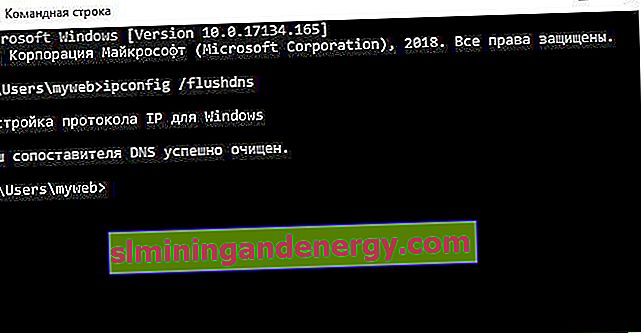
Nonaktifkan cache DNS
Jika untuk sesi browsing tertentu Anda tidak ingin komputer Anda menyimpan informasi tentang DNS, situs yang Anda kunjungi, dilihat, maka Anda dapat menonaktifkannya.
- Tekan Ctrl + Shift + Escape untuk membuka Task Manager.
- Temukan proses Dnscache di tab Layanan, klik kanan padanya dan hentikan.
